Avec l’augmentation de demandes sur la mesure des plans d’étage, la précision et la facilité devient plus importante à l’égard des dessins de CAD et d’autres documents PDF, etc.
On a saisi la plupart des questions sur Google qui sont recherchés trop souvent par les utilisateurs : Qu’est-ce que le meilleur outil de mesure de PDF ? Existe-t-il un outil de mesure dans Adobe Acrobat ? Comment mesurer un PDF gratuitement ? Si vous avez des questions comme celles-ci, vous pouvez trouver la solution ci-dessous.
Ce texte est notamment utile pour les ingénieurs, les architectes, les concepteurs, les utilisateurs sur Windows et Mac qui ont besion de la mesure sur leur travail et leur vie. Voici les 7 meilleurs outils de mesure qui ne peuvent pas être manqués, y compris des logiciels gratuits et les outils de mesure en ligne.
 Télécharger macOS 11 ou ultérieur
Télécharger macOS 11 ou ultérieur Télécharger Windows 11/10/8/7
Télécharger Windows 11/10/8/7
Cisdem PDFMaster est un logiciel qui vous permet de mesurer des fichiers PDF et de traiter des documents numériques facilement. Généralement, la mesure traditionnelle est compliquée et dilapide le temps, mais Cisdem peut traiter les dessins numériques facilement et efficacement avec une série des outils de mesure PDF utiles.
Il y a 4 outils de mesure de PDF précis dans le logiciel Cisdem PDFMaster qui vous permet de mesurer la distance, le périmètre, la surface de polygone et la surface de rectangle. Vous pouvez personnaliser l’apparance : la couleur, l’opacité, la profondeur et le style. En plus, vous pouvez maintenir tous les résultats de mesure de Cisdem dans les pages de PDF pendant la mesure. Il est très pratique pour les personnes qui veulent enregistrer les données de la mesure.
 Télécharger macOS 11 ou ultérieur
Télécharger macOS 11 ou ultérieur Télécharger Windows 11/10/8/7
Télécharger Windows 11/10/8/7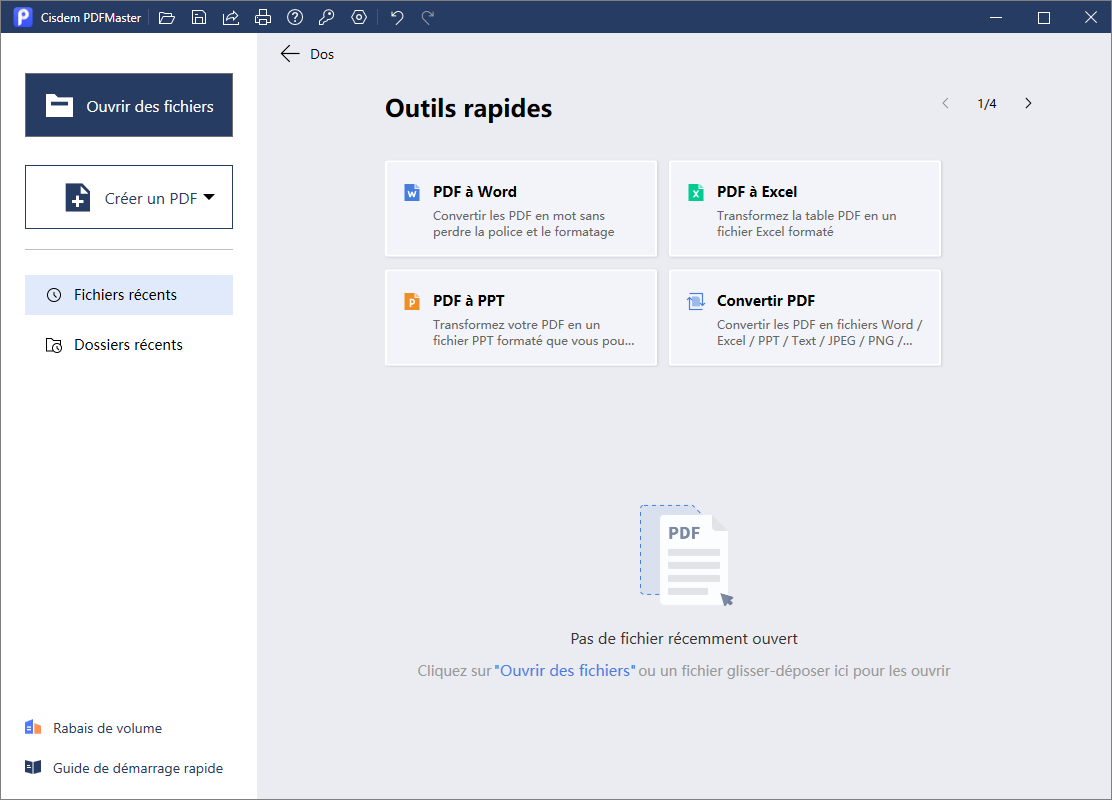
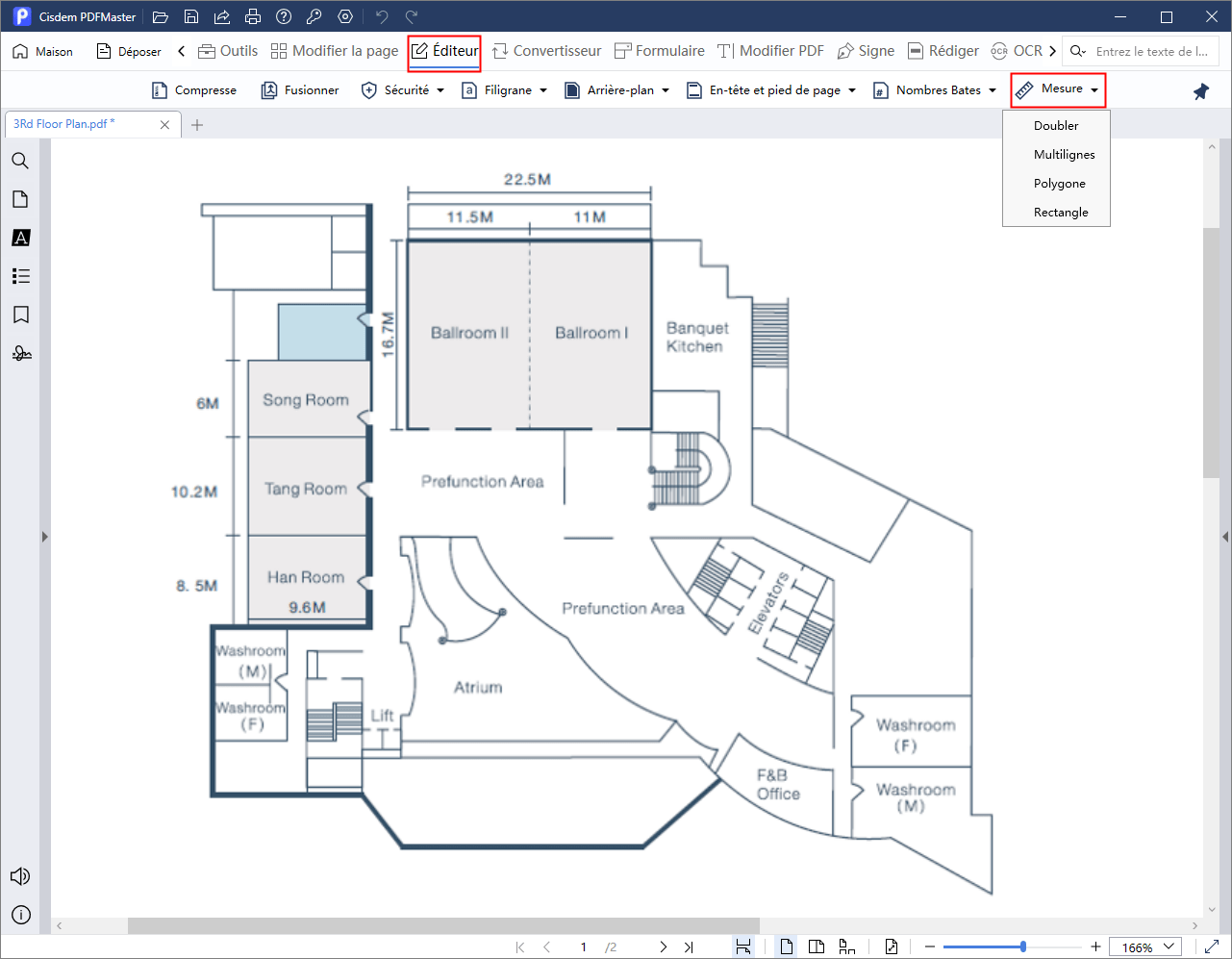
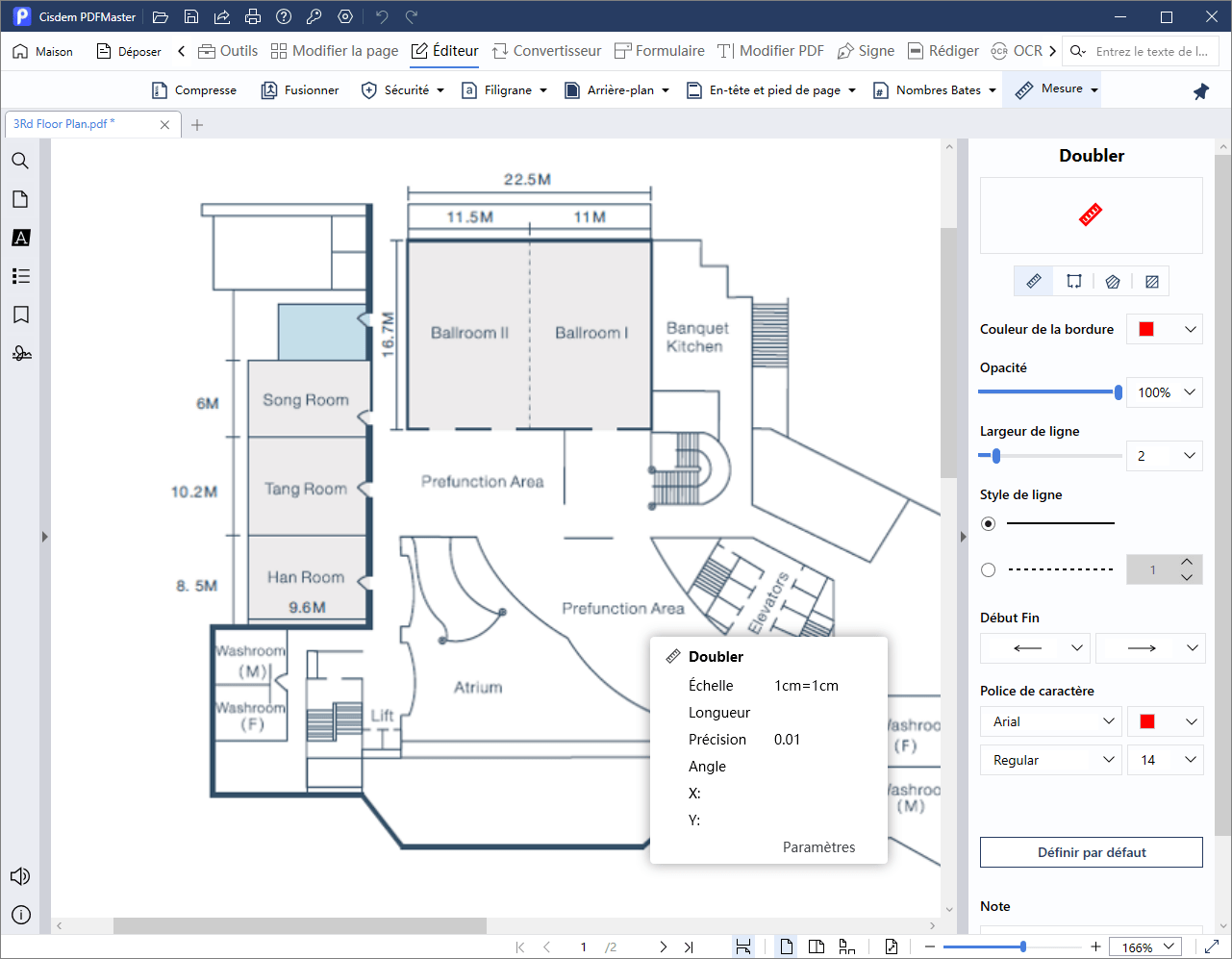
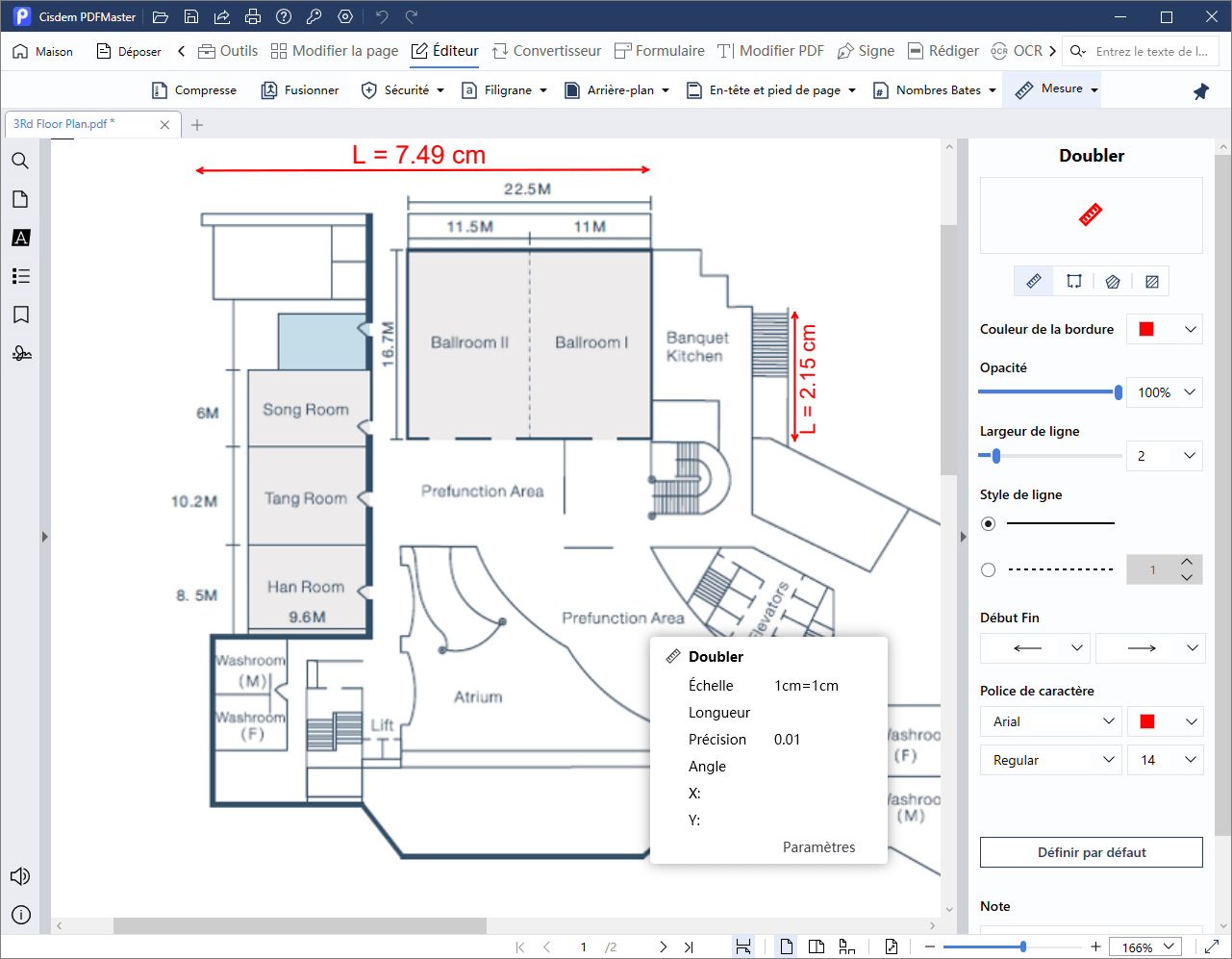

Cisdem PDFMaster vous offre des outils de mesurer la surface de aspects différents. Vous pouvez mesurer la surface de rectangle ou la surface personnalisée. Par exemple, voici une mesure de la surface d’un rectangle.

Vous pouvez également suivre le guide de la vidéo YouTube pour mesurer le PDF sur PC.
Si vous utilisez l’ordinateur Windows, vous pouvez choisir PDF Annotator, qui vous offre 2 outil de mesure : l’outil de Mesure et l’outil de dimension. Il existe des écarts entre les deux outils. L’outil de mesure n’affiche que les résultats temporairement et ne peut pas enregistrer les résultats à un document. L’outil de dimension peut sauvegarder permanentement les résultats.
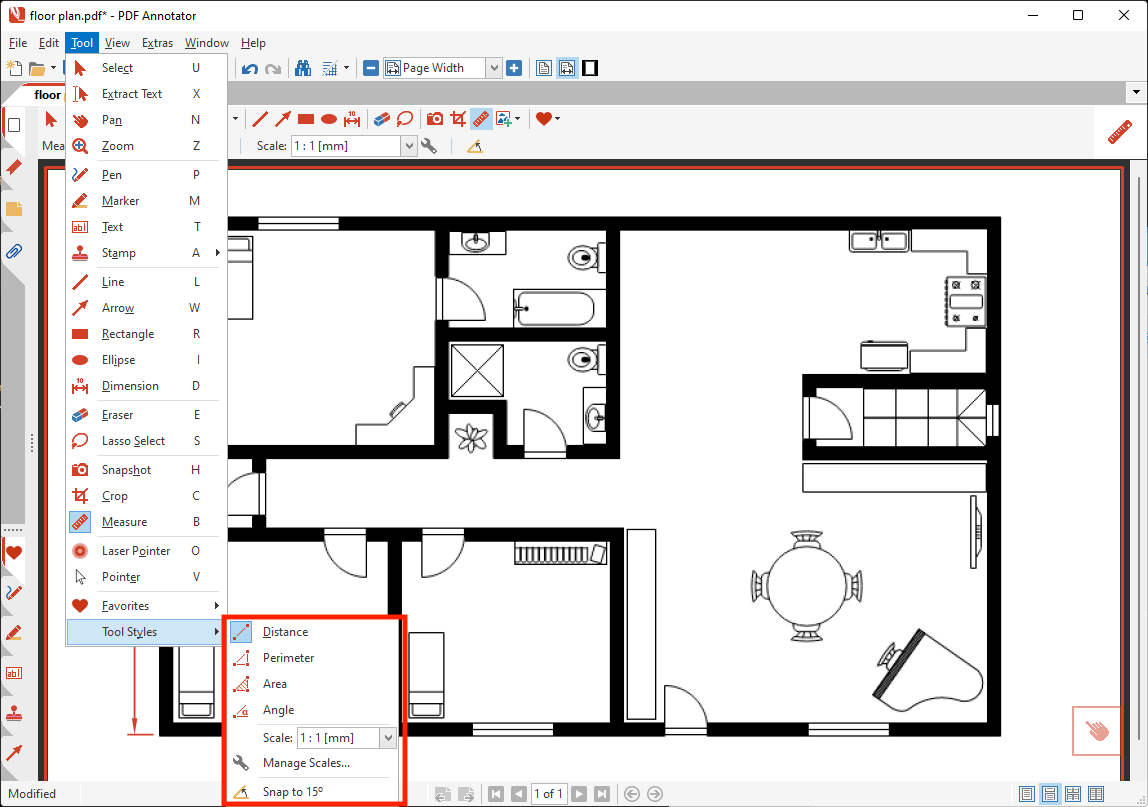

Astuce : L’outil de mesure de PDF Annotator ne peut que aider à mesurer et calculer temporairement les dessins. Si vous voulez enregistrer les résultats de la mesure de PDF, vous devez choisir l’outil de Dimension de PDF Annotator.
PDF X-Change est un éditeur de PDF multifonctionnel pour Windows. Il peut convertir, afficher, protéger, mesurer, etc. le PDF. À propos de la fonctionnalité de mesure de PDF, il y a 3 types de outils de mesure : la distance, le périmètre et la surface. Il vous permet de modifier le format de mesure : la couleur, l’opacité, etc. Cependant, il ne peut que mesurer des lignes ou des formes directs et il ne prend en charge pas la mesure d’angle ou les formes.
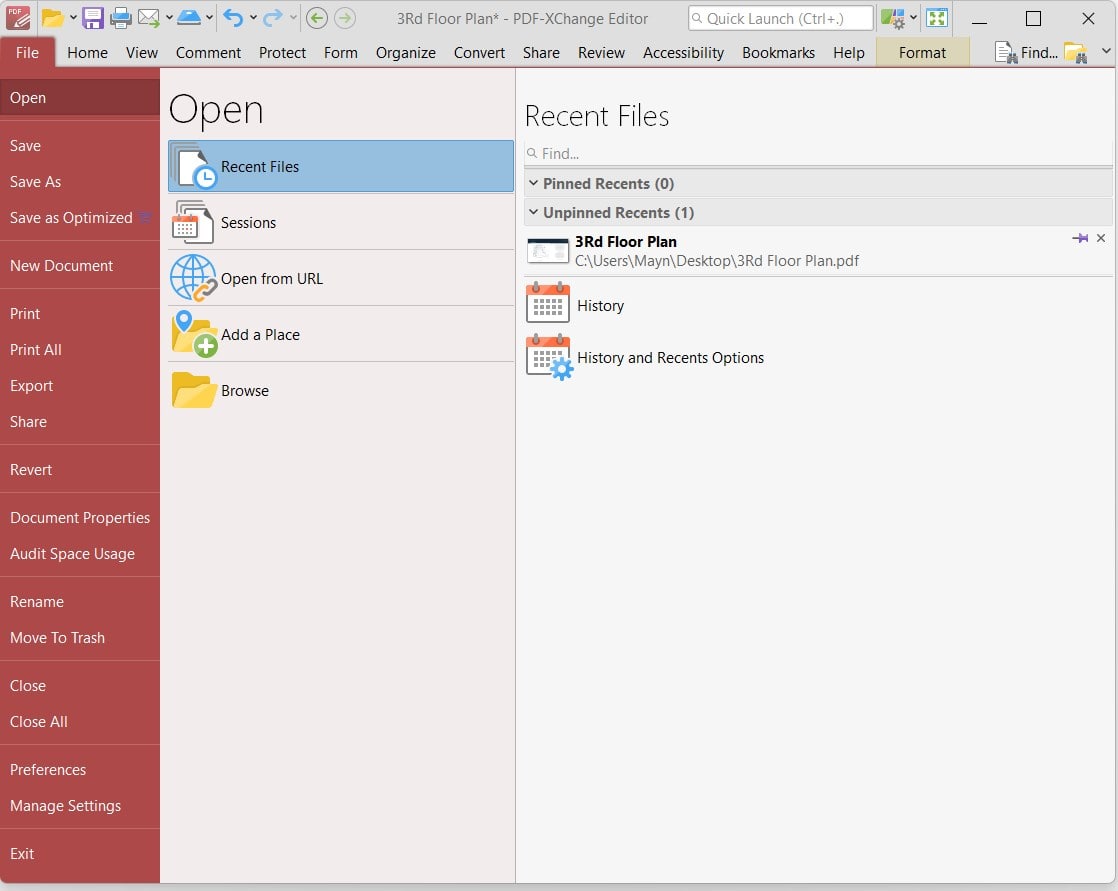
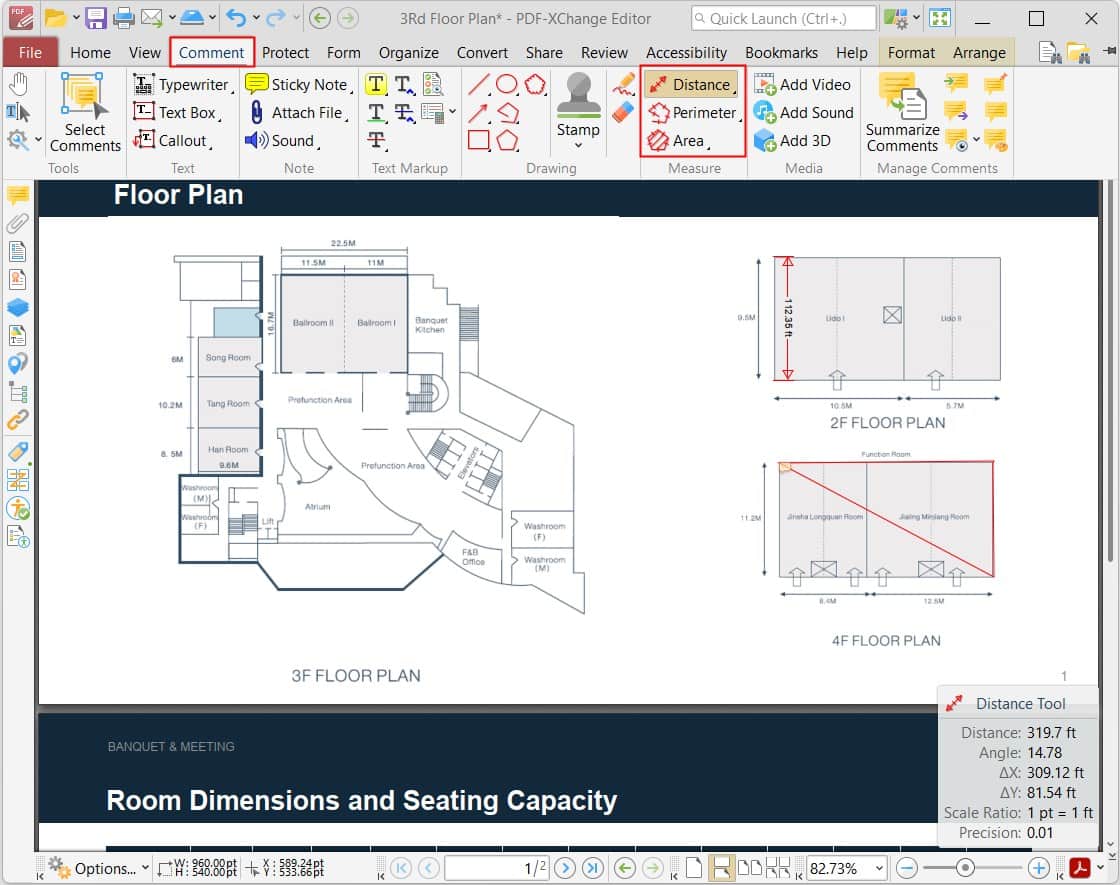
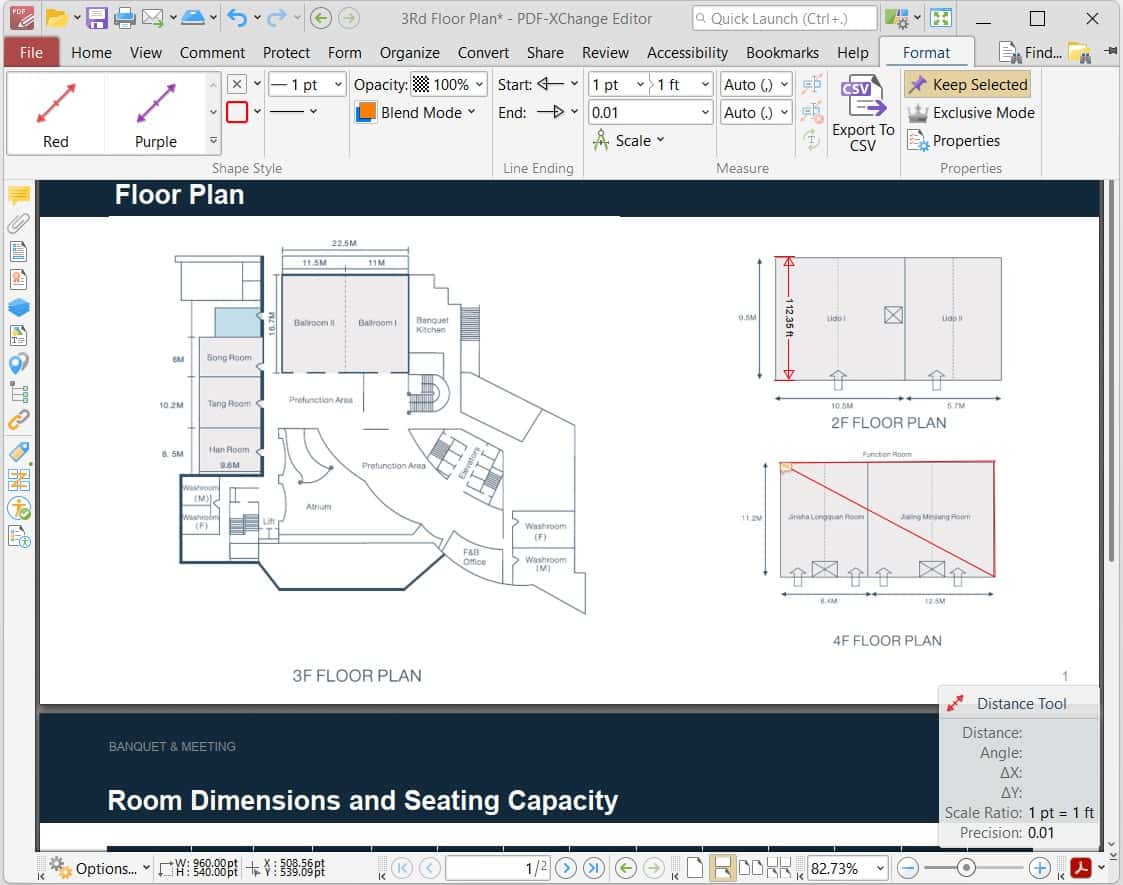
Si vous n’avez pas trop de budgèt de la mesure de PDF, vous pouvez choisir des logiciels gratuits.par exemple, Adobe Reader et Preview.
Si vous voulez un outil qui ne peut que répondre votre besion basique de la mesure de PDF, vous pouvez essayer Adobe Acrobat Reader DC. La pluparts des personnes ne tiennent que Adobe Reader pour un lecteur. En fait, il peut non seulement lire les fichiers PDF, mais aussi mesurer des dessins PDF ou d’autres fichiers. Vous pouvez mesurer le périmètre, la distance et la surface avez cet outil gratuit sans l’installation de Adobe Acrobat Pro.
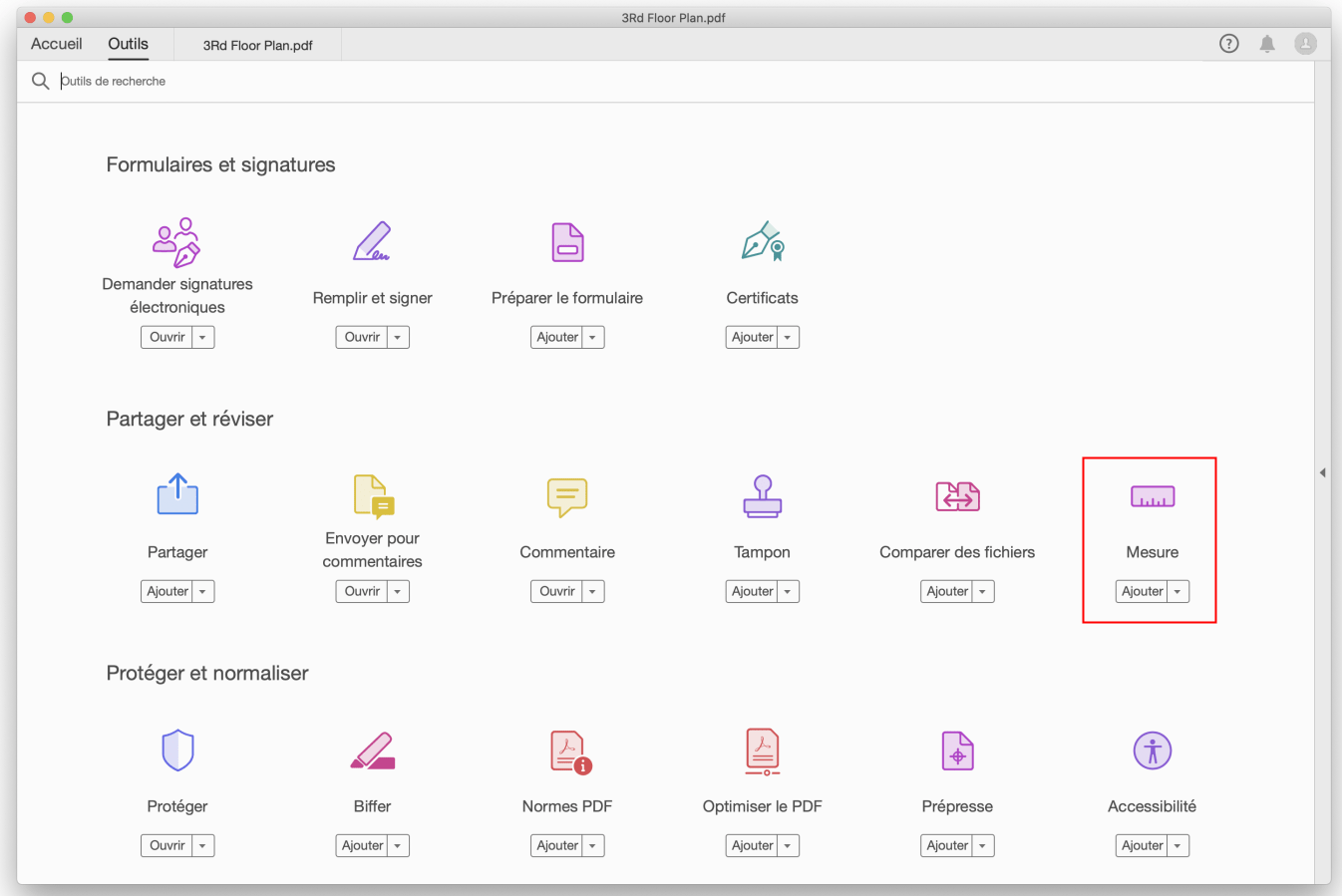

Preview est un outil gratuit qui peut mesure PDF à l’aide des règles. Les utilisateurs peuvent mesurer la taille et les marges de la section de rectangle d’un PDF sans l’impression. Il est très facile pour les utilisateurs qui ne veulent que mesurer quelques rectangles.
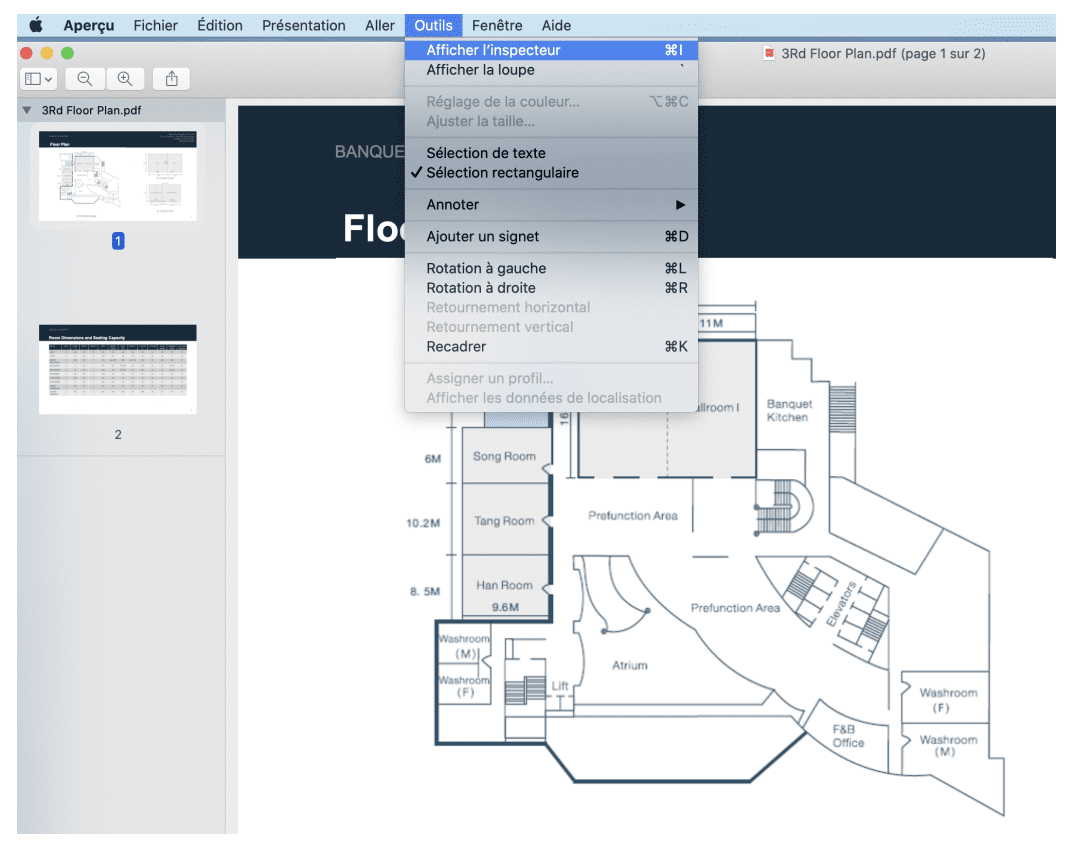

Y a-t-il un outil de mesure dans PDF Expert ? Puis-je utiliser PDF Expert gratuitement ? Voici des questions sur le thème des outils de mesure. PDF expert peut mesurer la distance, la surface et le périmètre facilement. Cependant, l’outil de mesure n’est disponible pour que les appareils iPhone et iPad et a besion d’une scription pro. Voici des étapes sur la mesure de PDF.

Il existe la plupart des personnes qui veulent mesurer PDF en ligne, en fait, beaucoup de logiciel possèdent la version en ligne en même temps, ainsi qu’il y a quelqu’un qui cherchent aux outils de mesure PDF gratuit. Foxit PDF Editor Online est un outil de mesure PDF qui peut répondre toutes les demandes.
Foxit PDF Editor Online est une solution de PDF en ligne qui vous offre la plupart des fonctionnalités identiques avec la version hors ligne. Il vous permet de mesurer PDF gratuitement sans installaion de logiciel.
En outre, il dispose des fonctions utiles, par exemple, il prend en charge la modification de PDF, la conversion de PDF, l’ajout de filigrane, l’extraction d’image, le partage de PDF, etc. Il vous également aide à la gestion des fichiers PDF.
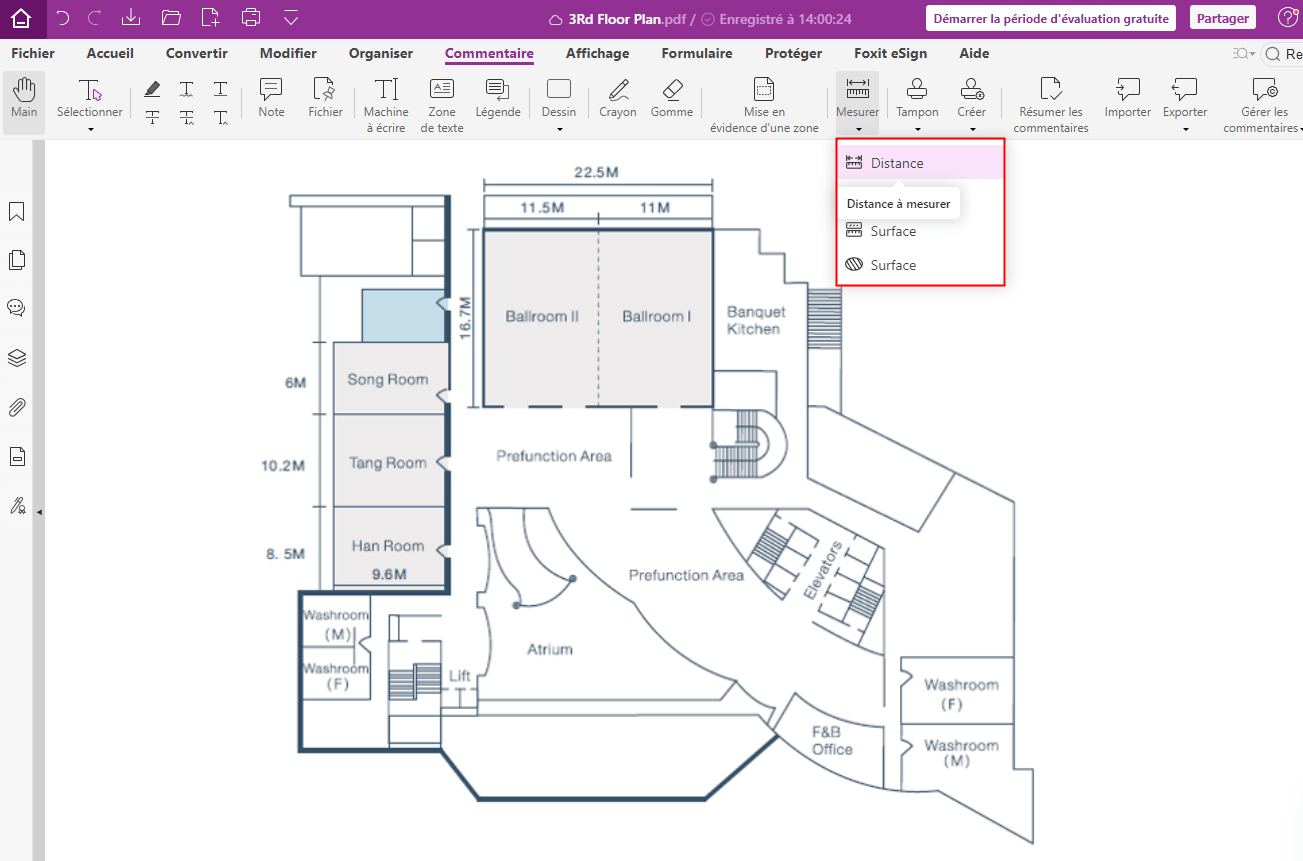
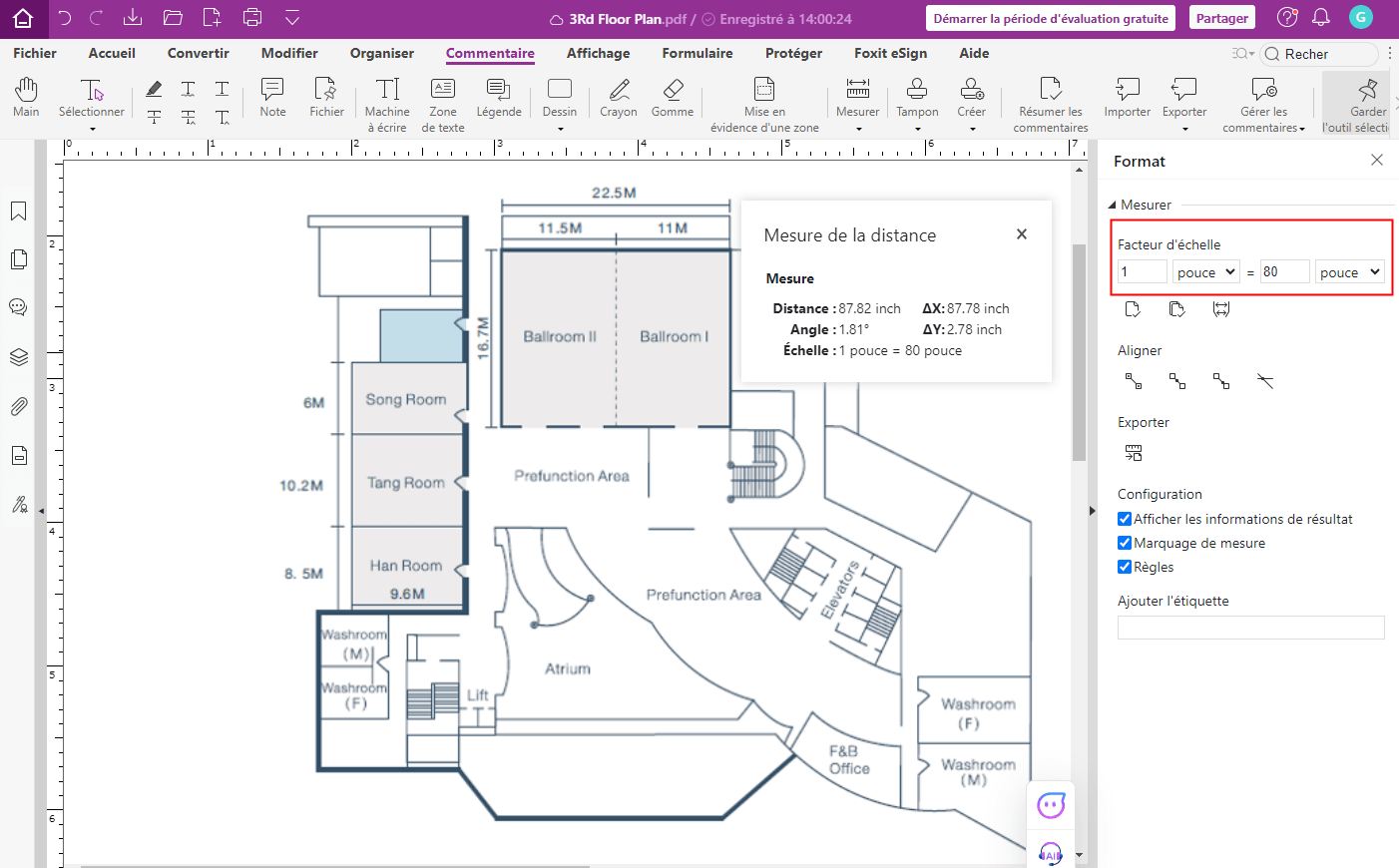
Astuce : Si vous devez dessiner des lignes à l’angle de 45°, vous pouvez utiliser la touche Shift.
Cliquez à droite sur la ligne mesurée, vous pouvez changer l’apparance et des réglages généraux dans la fenêtre Propriétés de la ligne.
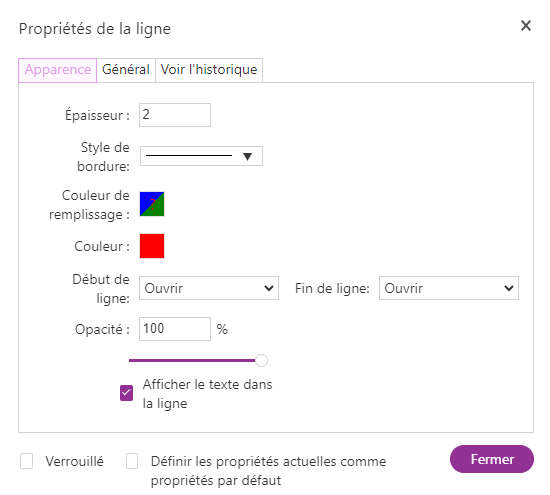
Tous les 7 outils de mesure de PDF possèdent avanatages et désavantages. D’après moi, je vous recommande Cisdem PDFMaster, un logiciel plus fiable et professionel que d’autres outils avec une abondant de fonctionnalités et une haute précision de mesure. De plus, il est disponible pour Windows et Mac. Maintenant, vous pouvez télécharger gratuitement et obtenir un licence avec un bas prix.

Sofia est une rédactrice dans Cisdem éprise d’utiliser des applications pour améliorer la vie et rendre le travail plus efficace. Elle veut aider les personnes dans le besoin en écrivant des articles.

